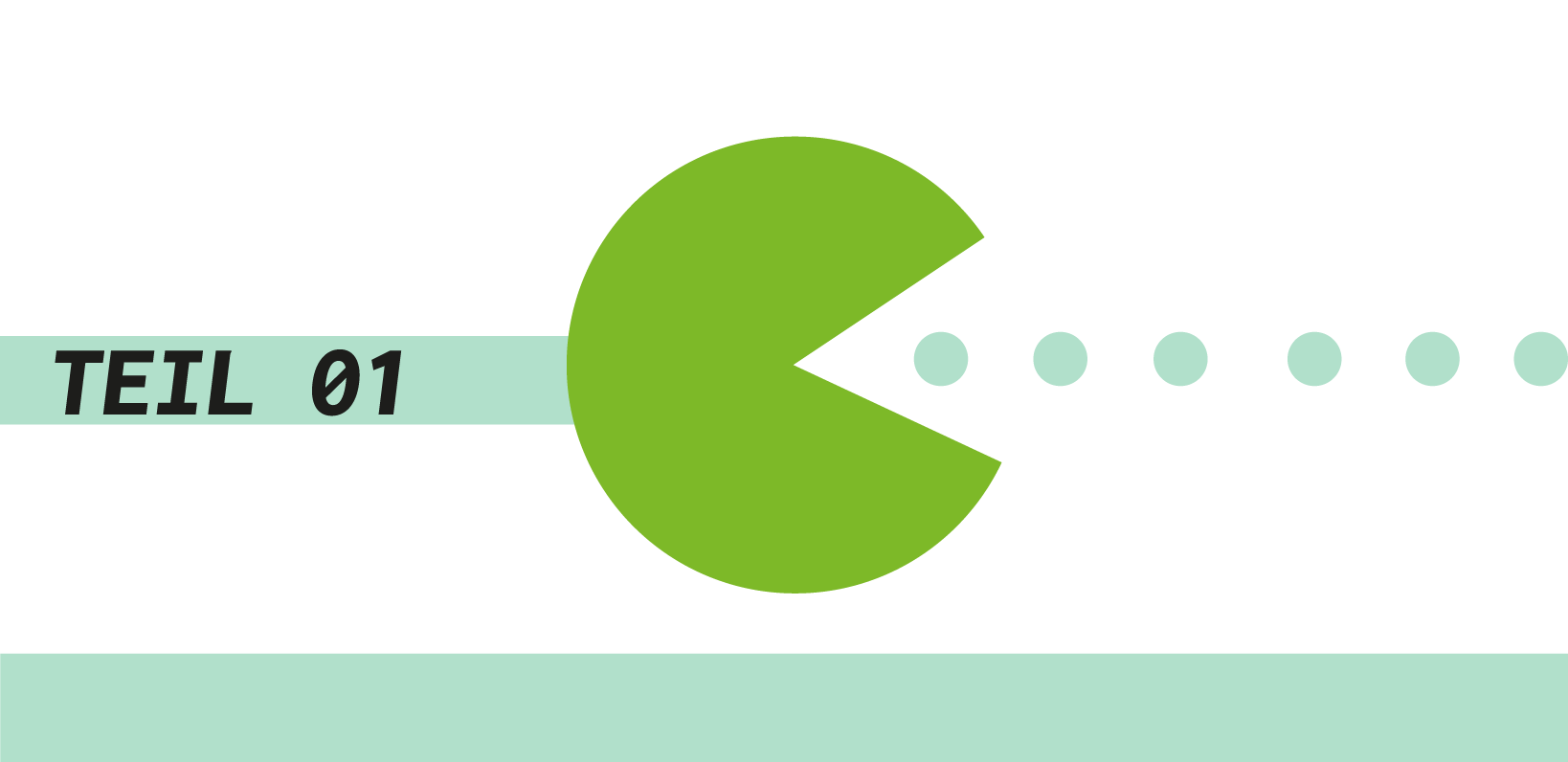#01 - Feedbackr
Die einfachste Art der Interaktion mit Ihren Lernenden
Wie funktioniert feedbackr?
Sie sehen gerade einen Platzhalterinhalt von YouTube. Um auf den eigentlichen Inhalt zuzugreifen, klicken Sie auf die Schaltfläche unten. Bitte beachten Sie, dass dabei Daten an Drittanbieter weitergegeben werden.
Was kann feedbackr für Ihre Lehre leisten?
feedbackr ist anonym
Mit feedbackr erhalten Sie aufrichtige Antworten, da es für die Teilnehmenden anonym ist. Sei es anonymes ehrliches Feedback oder Antworten auf heikle Fragen – feedbackr ermöglicht Ihnen das!
Ergebnisse in Sekundenschnelle
Die Teilnahme an feedbackr ist sehr einfach. Innerhalb von Sekunden erhalten Sie die Ergebnisse, unabhängig von der Publikumsgröße.
Keine App erforderlich
Ihre Teilnehmer:innen können mit feedbackr sofort abstimmen und müssen keine App installieren. Benötigt werden lediglich eine Internetverbindung und ein Browser.
Keine gegenseitige Beeinflussung
Bei manuellen Abstimmungen können gruppendynamische Effekte auftreten. Da Sie jedoch bestimmen können, wann die Ergebnisse für alle Teilnehmer:innen sichtbar sind, beeinflussen sich Ihre Teilnehmer:innen nicht gegenseitig.
… weitere Vorteile des Audience-Response-Systems
feedbackr finden Sie im TELucation-TeachCenter-Kurs.
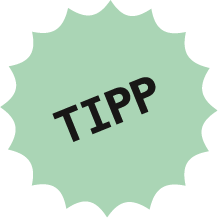
Aus Sicht der Studierenden kann das ARS noch einen weiteren Vorteil bieten, wie uns die Geschichte der feedbackr-Gründerin Karin Pichler zeigt: Als introvertierte, schüchterne Studentin hatte sie oft Probleme in Lehrveranstaltungen ihre Fragen zu stellen und dachte häufig, dass alle außer ihr die Lehrinhalte vollständig verstehen. Durch feedbackr können sich Studierende besser im großen Feld einschätzen und erkennen, dass sie mit ihrem „Unwissen“ oft nicht alleine sind. Dieses Wissen können Lehrende wiederum nutzen, um entweder in der LV auf die Problematik einzugehen, oder Studierende mit unterschiedlichen Wissensständen zu Lerngruppen zusammenzubringen.
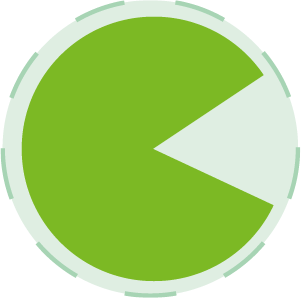
In den FAQ erfahren Sie
mehr über mich.
Eine detaillierte Beschreibung der Nutzung von feedbackr education finden Sie in der Präsentation von Karin Pichler, welche Sie im Rahmen des Lehrstammtischs im Jahr 2018 gehalten hat. Alle Screenshots in diesem TELucation Beitrag sind aus dieser Präsentation entnommen.
Wie kann ich als TU-Lehrende:r feedbackr nutzen?
- Sie können Sich mit Ihrer TU-Graz-Mailadresse kostenlos bei feedbackr registrieren. Die TU Graz hat eine Campus-Lizenz bei feedbackr, daher stehen Ihnen alle Optionen in der Anwendung zur Verfügung.
- Wichtig: Nach der Registrierung erhalten Sie per E-Mail eine Einladung zur "TU Graz Organisation". Diese bitte unbedingt annehmen, bevor Sie Sessions anlegen.
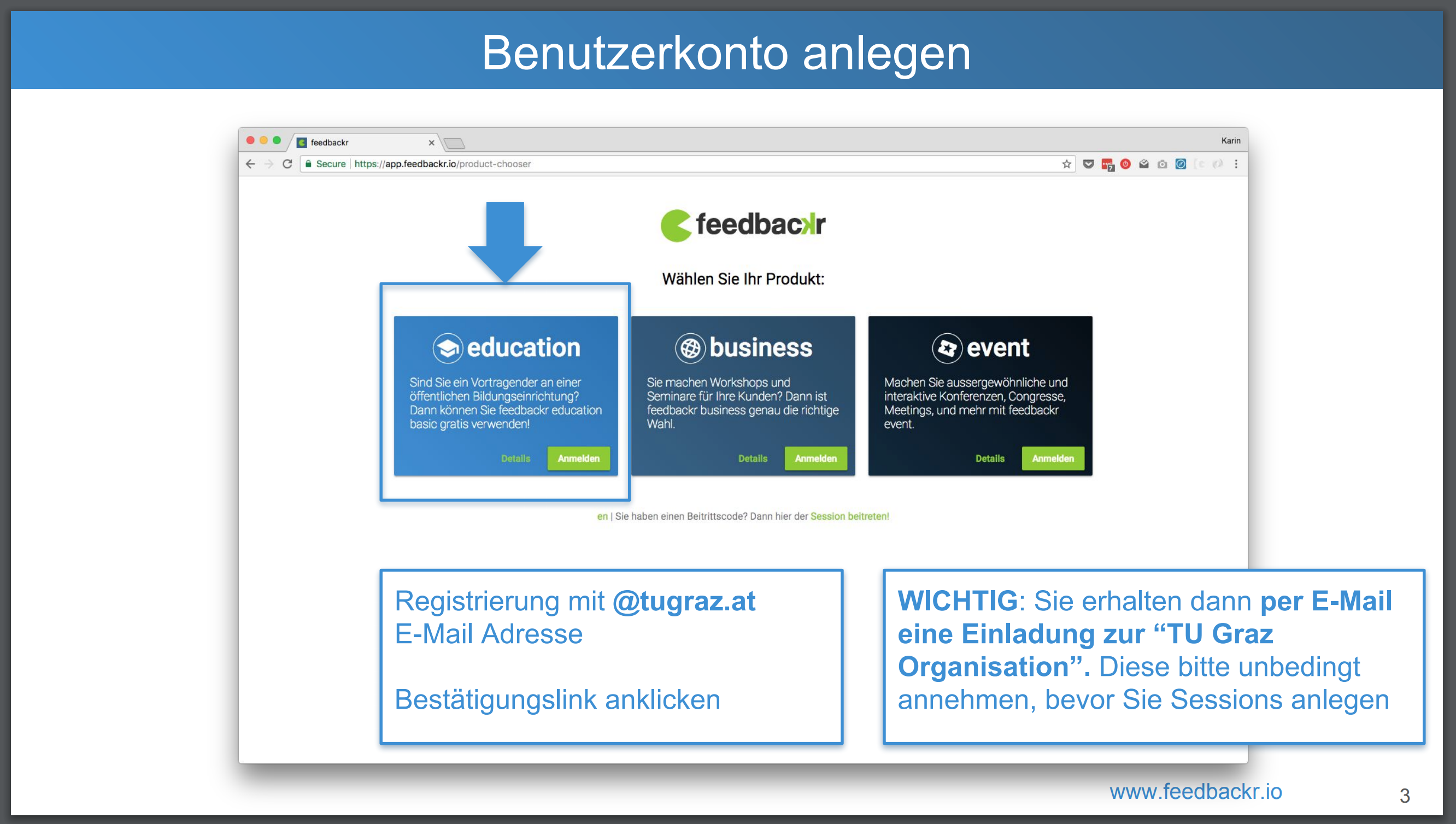
- Sie können nach der Registrierung eine Session für Ihre LV anlegen.
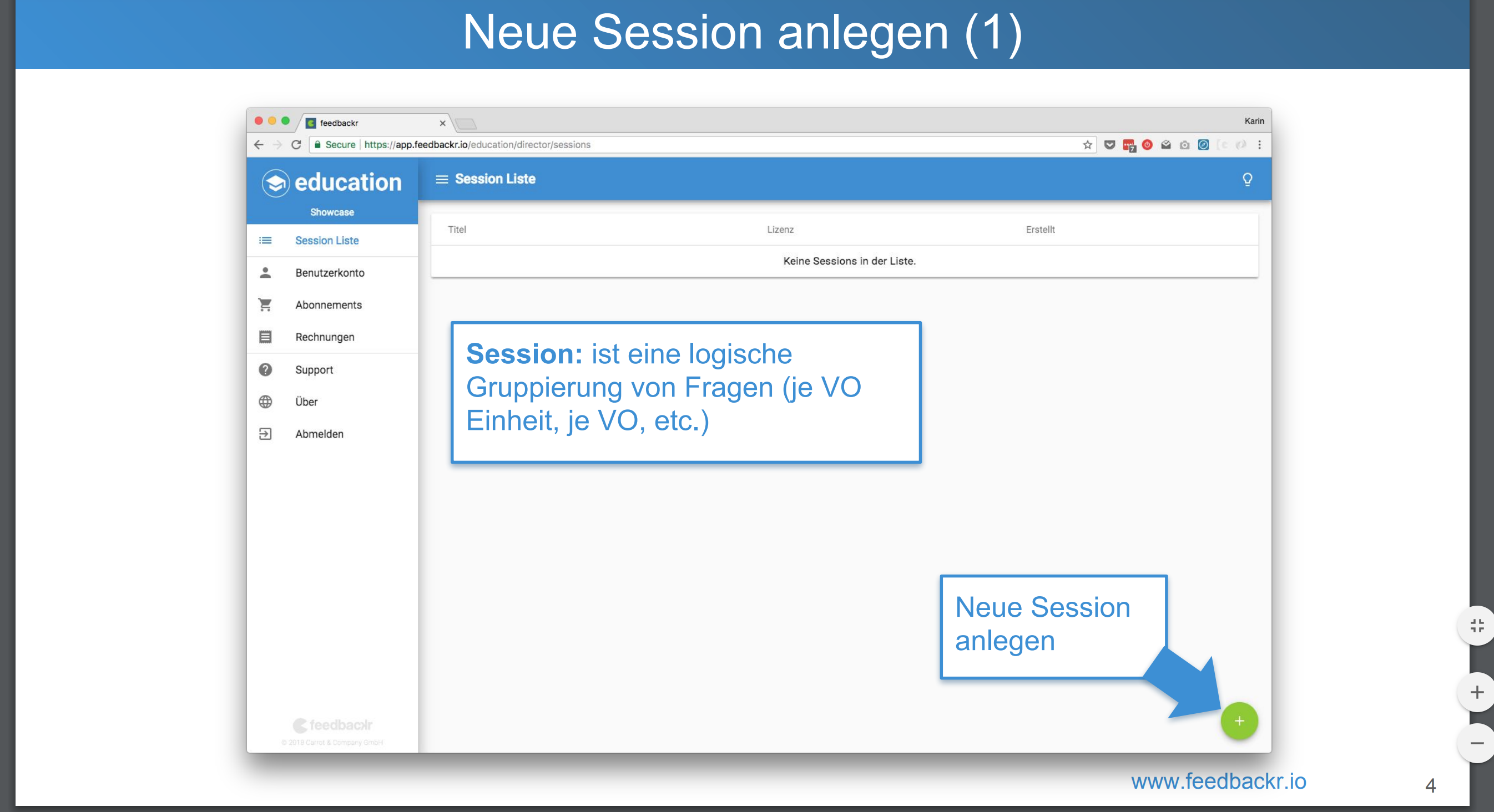
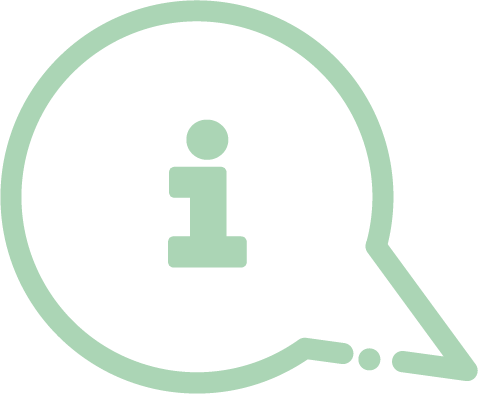
Was ist eine Session?
In einer Session können Sie die Fragen zu einer Einheit erstellen und verwalten. Eine Session ist eine logische Gruppierung von Fragen. Sie entscheiden, in welcher Reihenfolge die Fragen bei den Teilnehmer:innen erscheinen und wer die Fragen sehen darf.
Wie lege ich eine Session an?
- Klicken Sie auf das Plus-Symbol rechts unten.
- Zwischen den unterschiedlichen Fragetypen können Sie nun einen auf Ihre Inhalte passenden auswählen. Zur Auswahl stehen: Single-Choice-, Multiple-Choice- und Freitextfrage.
- Markieren Sie die korrekten Antworten. Die korrekten Antworten werden bei den Studierenden nach dem Ende der Abstimmung angezeigt.
- Sie können auch die Sichtbarkeit aktivieren, sodass Studierende sofort die Antworten der anderen sehen.
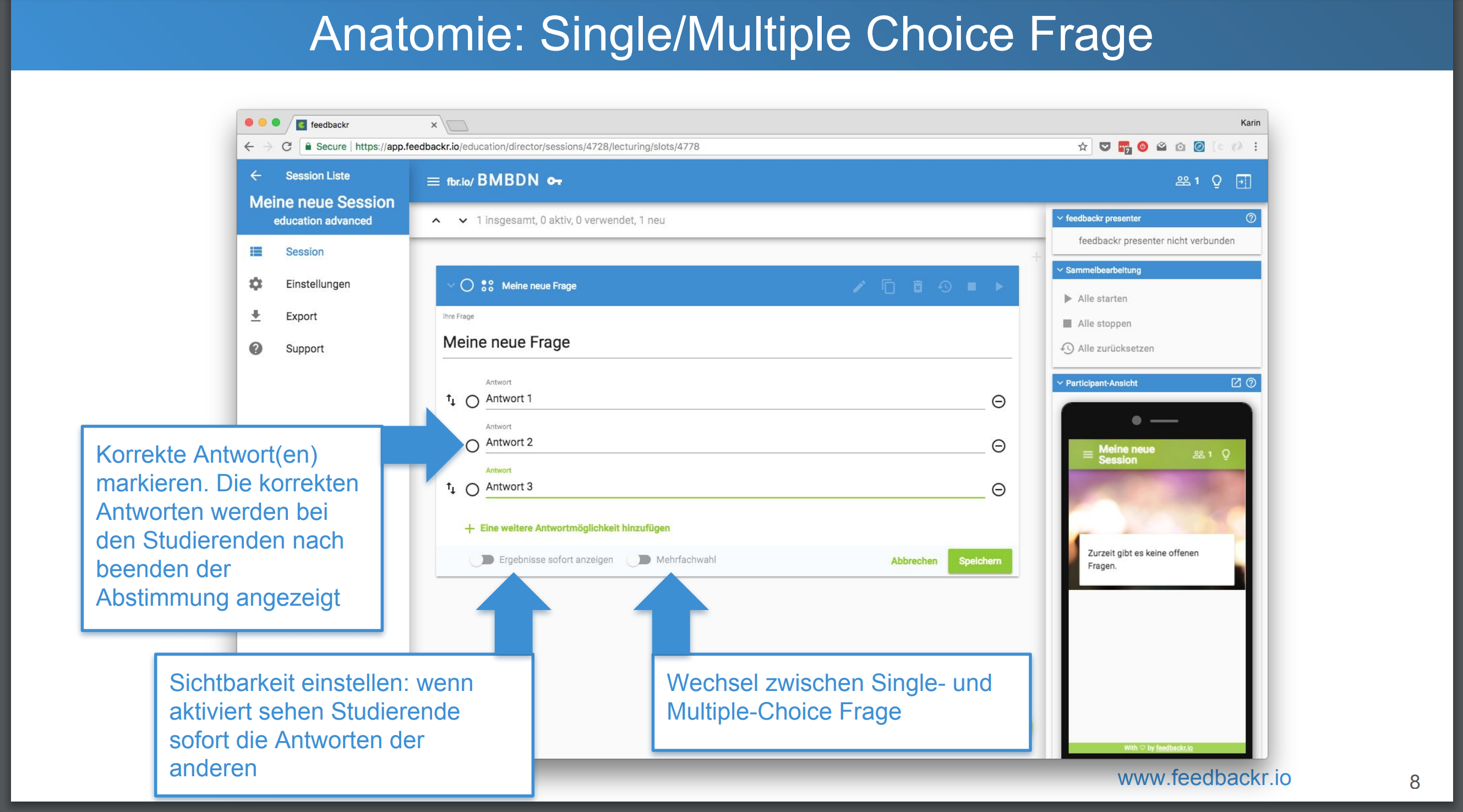
- Sobald Sie Ihre Session finalisiert haben, können Sie Ihren Studierenden den Session-Code nennen. Diese geben ihn dann in ihren (mobilen) Webbrowser ein und klicken dann auf Beitreten. Der Beitrittscode muss nicht in Großbuchstaben eingegeben werden.
- Falls Sie die Ergebnisse exportiert benötigt, klicken Sie dafür auf Export am linken Bildschirmrand.
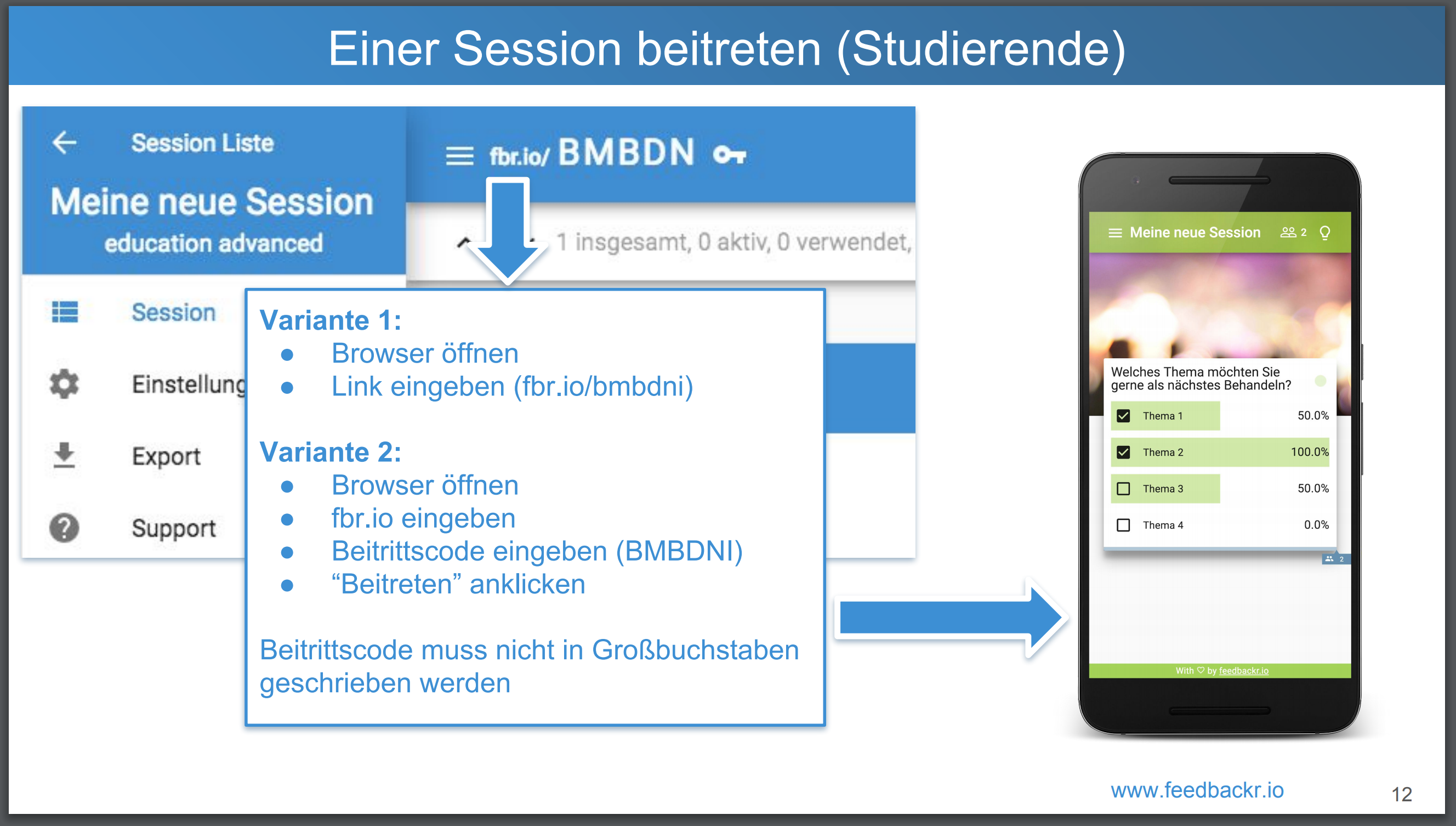
Feedbackr Presenter
Für alle, die feedbackr in Kombination mit Powerpoint verwenden, könnte der feedbackr presenter interessant sein: Sie können damit von jedem Gerät aus einfach zwischen PowertPoint und den Feedbackr-Ergebnissen umschalten.
- Laden Sie den Feedbackr Presenter herunter.
- Installieren und öffnen Sie Feedbackr Presenter am Präsentationslaptop.
- Verbinden Sie sich über den Beitrittscode zur Session.
- Wählen Sie den Bildschirm aus, wo die Ergebnisse angezeigt werden.
- Um den Presenter zu steuern, loggen Sie sich auf einem zweiten Gerät ein, zum Beispiel auf einem Smartphone oder Tablet
- Öffnen Sie die Session.
- Steuern Sie die Ergebnisse.
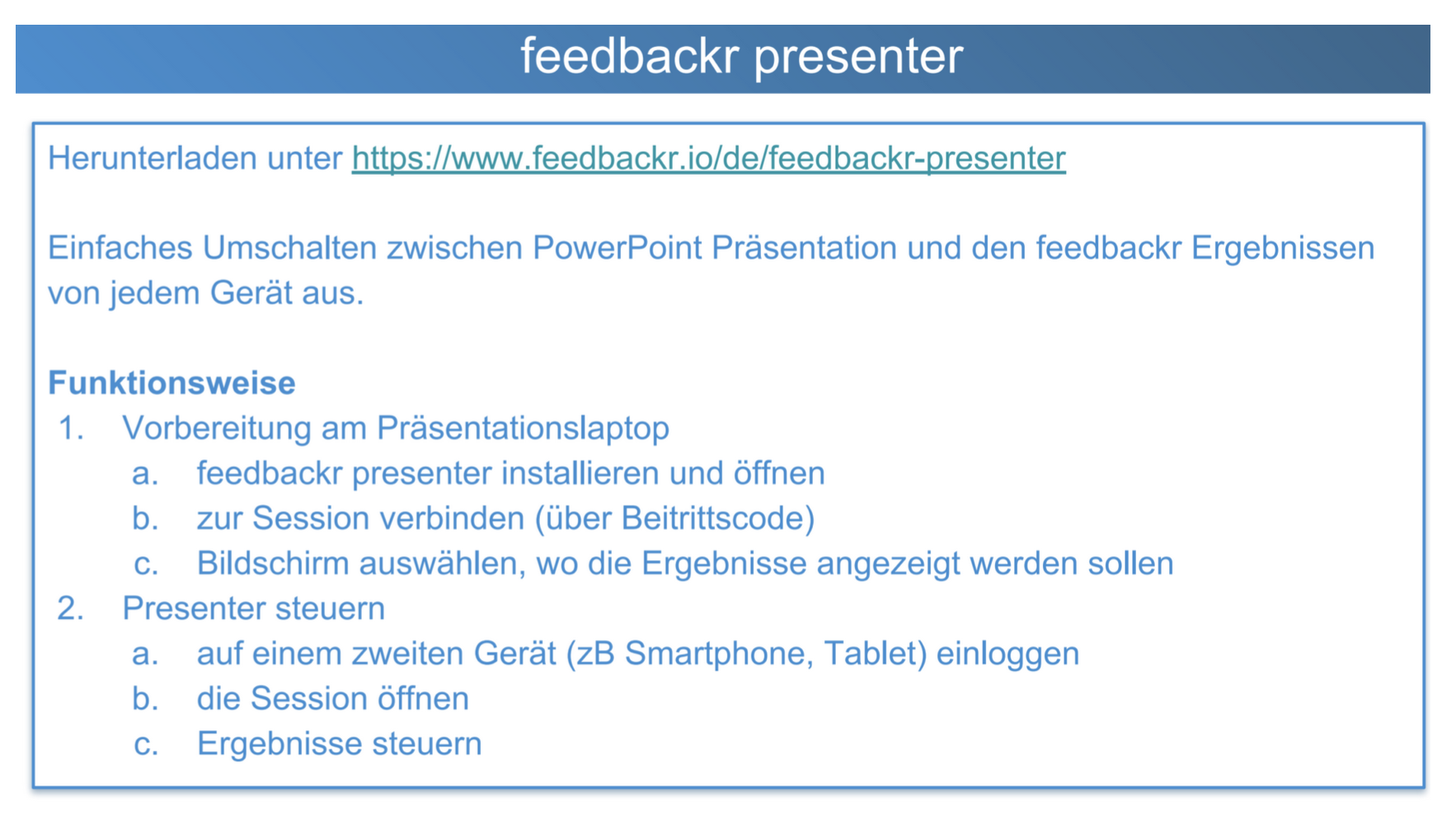

Hilfreiche Use Cases mit genauen Erklärungen zu Einstellungen und Einsatzgebieten finden Sie im PDF Use Cases in der Lehre.
Das TELucation-Team hat für Sie eine kleine feedbackr-Umfrage zum Austesten des Tools vorbereitet. Wir freuen uns über Ihre Antworten!
Mehr dazu im feedbackr-Beitrag in der Rubrik Didaktik in der TELucation-Sammelmappe.
Lizenziert unter der Creative-Commons-Lizenz CC BY-SA 4.0
(ausgenommen Icons)
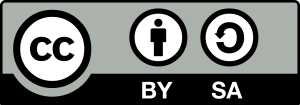 Clarissa Braun & Karin Pichler
Clarissa Braun & Karin Pichler